Video existuje ve většině veřejně zdokumentovaných nebo standardizovaných formátů komprese videa a různí lidé mohou video vytvářet s více kodéry. Kromě toho existuje mnoho videí, která jsou uložena ve formátech kontejnerů, jako je MKV, která pojme prakticky všechno. Pro běžné lidi je těžké vědět, s kterým kodekem je vaše video vytvořeno, takže je pro vás podobné bolesti hlavy najít správného hráče, který bude přehrávat četná videa uložená v počítači. I když jste nainstalovali více bezplatných přehrávačů videa, které můžete najít, myslíte si, že bude snadné získat tu správnou vždy?
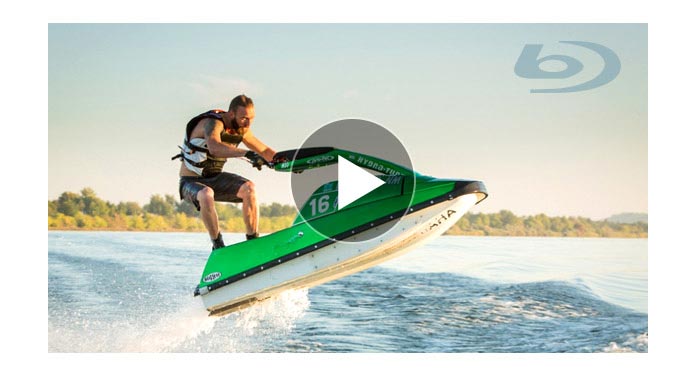
Existuje jeden software pro přehrávání videa, který dokáže přehrávat všechny formáty videa? Odpověď je pozitivní. S Aiseesoft Blu-ray přehrávač, nemusíte stahovat více přehrávačů videa, abyste podporovali více formátů médií. Je schopen přehrávat populární video soubory, jako jsou MTS, M2TS, MXF, TS, TRP, MKV, MPEG, FLV, WMV, MP4 a HD video s fantastickým video efektem a přehrávat MP3, AAC atd. Audio formáty s vysoce kvalitním zvukovým efektem.
Krok 1Spusťte přehrávač Blu-ray na počítači
Stáhněte si Blu-ray Player a poté nainstalujte software podle pokynů v počítači. Spusťte jej a přehrávač se objeví s intuitivním rozhraním.
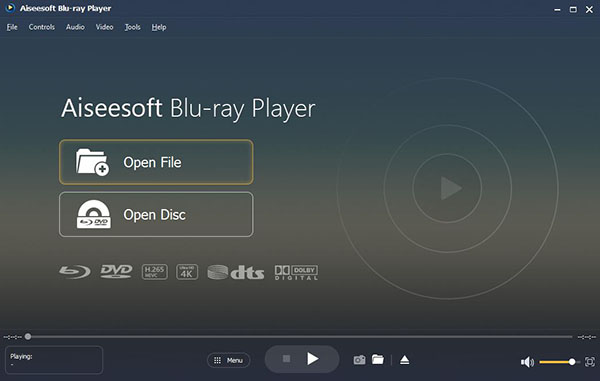
Krok 2Nahrát video soubor
Na rozhraní přehrávače jsou dvě tlačítka. Kliknutím na tlačítko „Otevřít soubor“ nahrajte video soubor.
A. Vyberte video, které chcete sledovat, a klikněte na tlačítko Otevřít. Poté bude video přidáno do přehrávače.
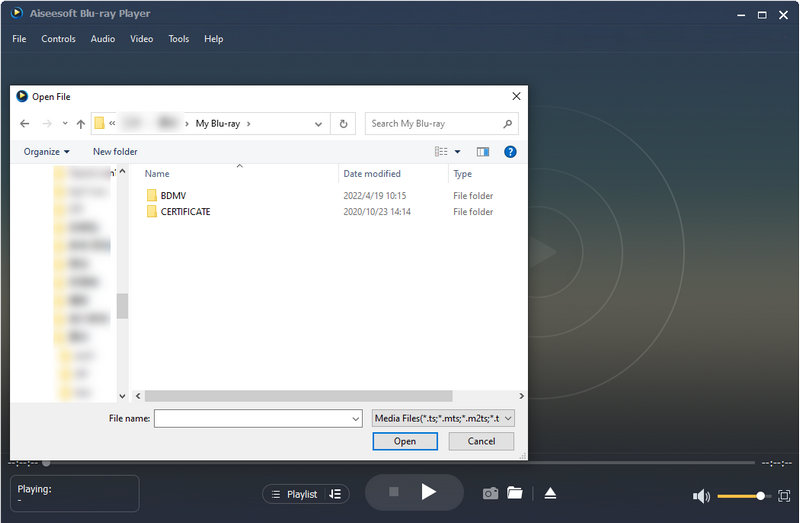
b. Poté se video přehraje automaticky. Video si můžete vychutnat s čistým zvukovým / vizuálním efektem.

C. Při přehrávání videa můžete provádět tyto operace, například pozastavit, zastavit, přehrát video a upravit hlasitost videa na spodní straně přehrávače.

d. Pokud chcete více ovládacích funkcí, umístěte kurzor myši na horní část přehrávače a existuje více ovládacích pruhů. Můžete vybrat zvukovou stopu, video stopu, titulky, celou obrazovku atd.
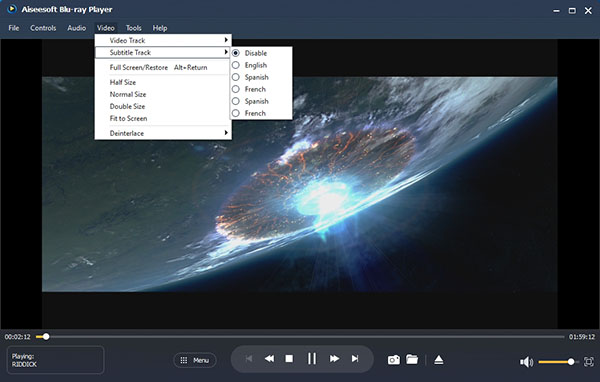
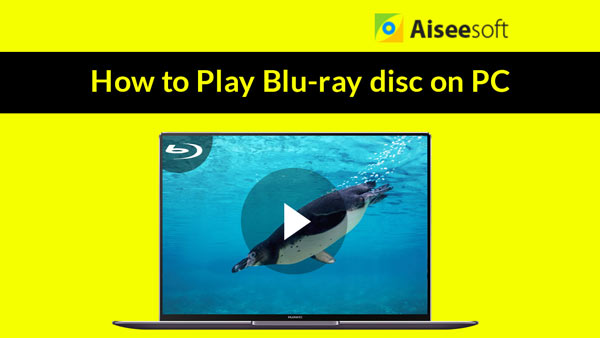

Možná máte rádi nějaké fotky z videa. Je to snadné. Umístěním myši dolů a kliknutím na ikonu snímku obrázky uložíte. Poté otevřete ikonu složky a získejte je. Obrázky lze uložit ve formátu JPEG, PNG a BMP.

Čas zábavy začíná a můžete si užít zábavu, kterou vám video přináší.